Setup Guide
프로젝트 생성
Vision-ML을 사용하기 위해서는 먼저 프로젝트를 생성해야 합니다.
발급된 아이디, 비밀번호를 이용하여 GreenWhales 플랫폼에 접속합니다.

GreenWhales 플랫폼에 접속하면 대시보드 화면을 확인할 수 있습니다.
대시보드 좌측의 메뉴 리스트에서, 프로젝트 메뉴를 클릭합니다.
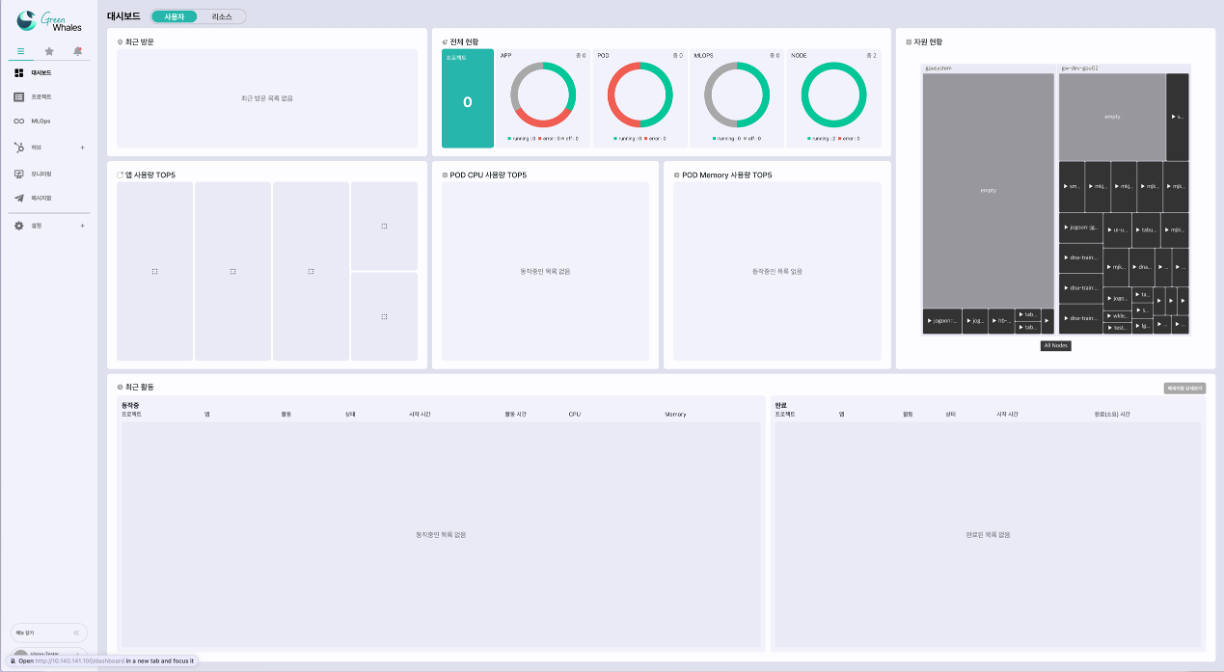
프로젝트 화면에서, 가운데의 Add new Item버튼을 클릭 하거나, 우측의 ![]() 를 클릭합니다.
를 클릭합니다.
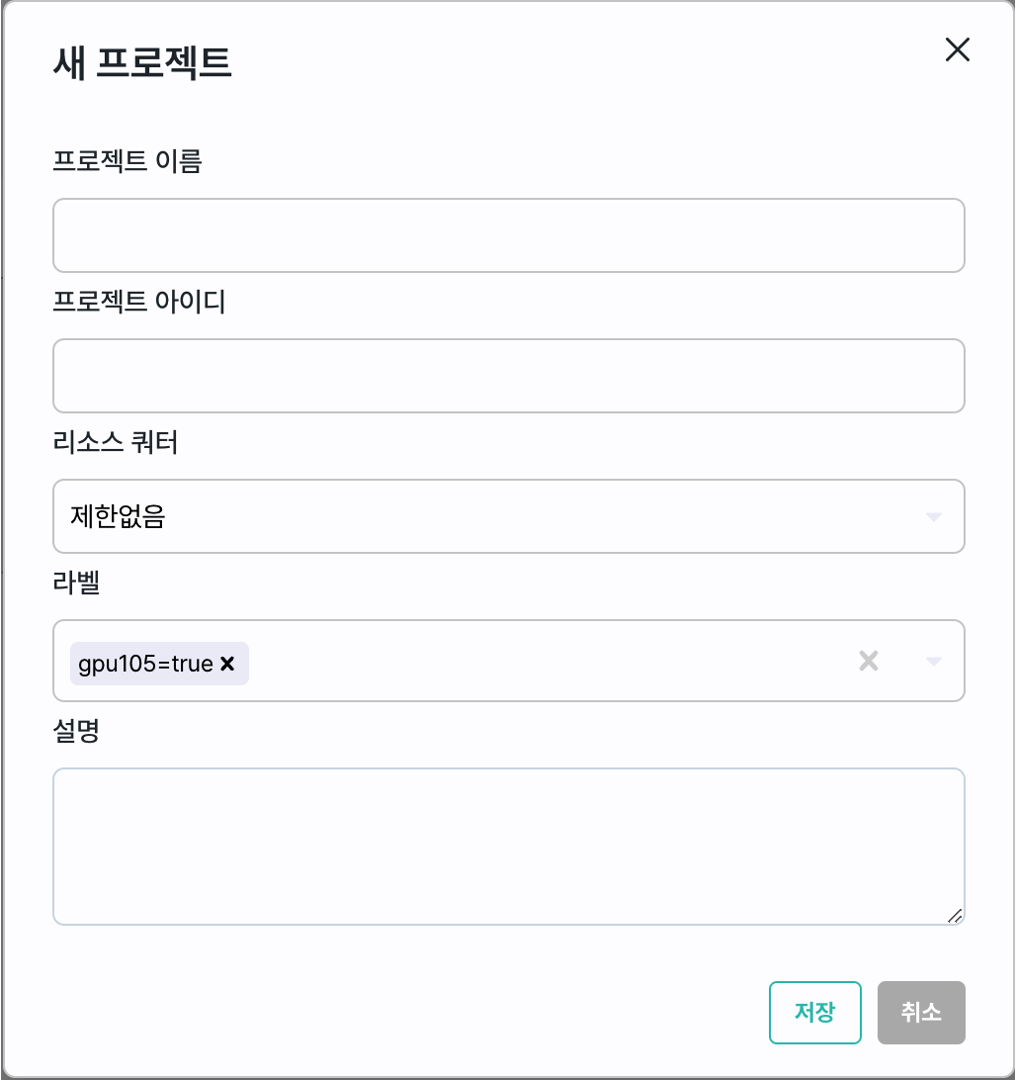
프로젝트 생성 화면에서, 프로젝트 이름을 입력합니다.
프로젝트 이름은 영문, 숫자, 한글을 사용할 수 있습니다.
리소스 쿼터, 라벨 등의 기능을 통해 한정된 자원에서만 프로젝트 안의 어플리케이션이 동작하게 할 수 있습니다. 상세한 내용은 리소스 및 라벨 설정를 확인하세요.
프로젝트 이름을 입력하고, 프로젝트 아이디, 간단한 설명(선택사항)을 입력하면 프로젝트 생성이 완료됩니다.
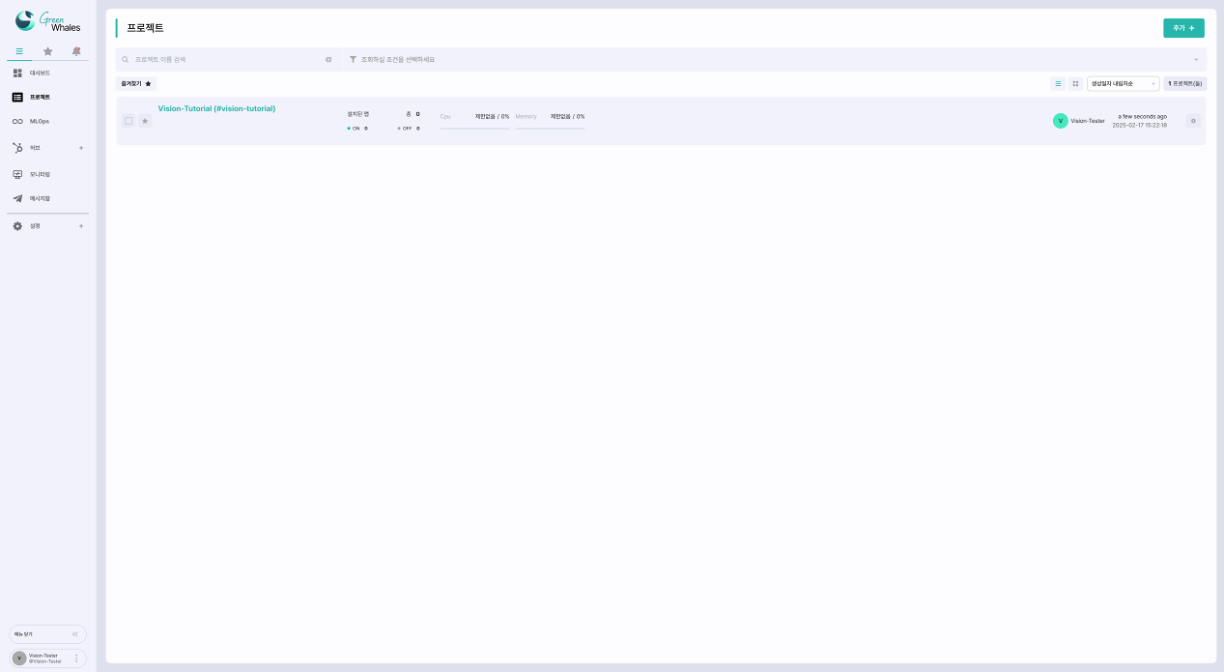
Vision-ML 설치
프로젝트 화면에서, 신규로 생성한 프로젝트를 클릭합니다.
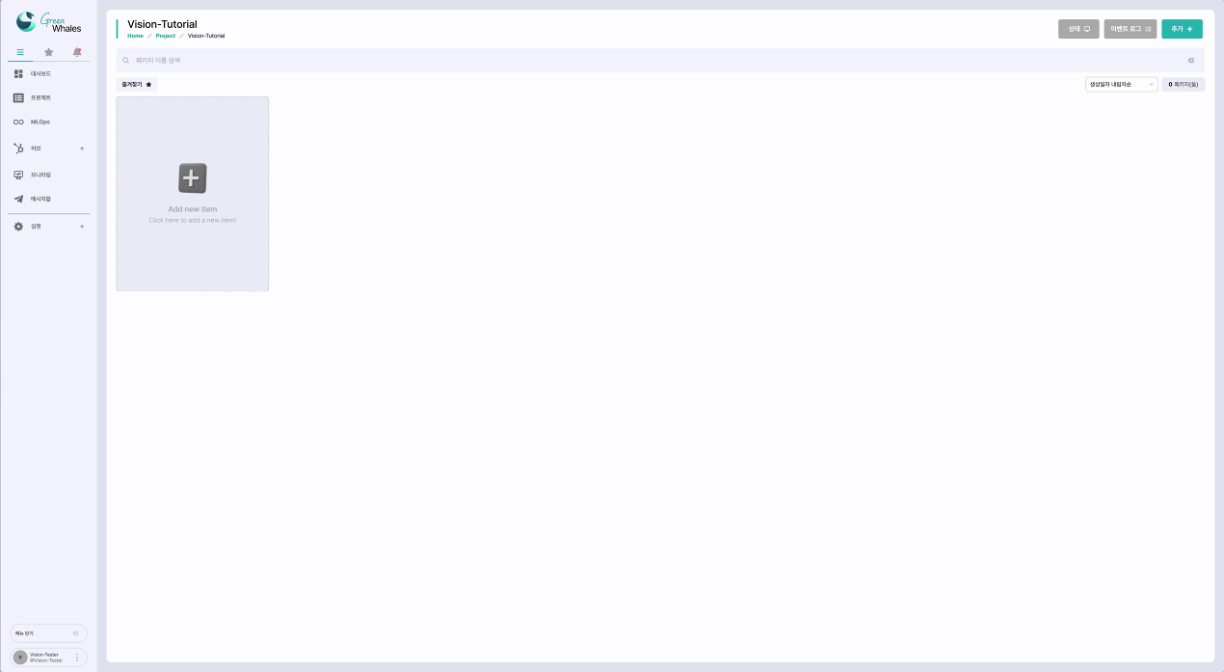
빈 프로젝트 화면에서 Add new Item 버튼을 클릭하거나, 우측의 ![]() 를 클릭합니다.
를 클릭합니다.
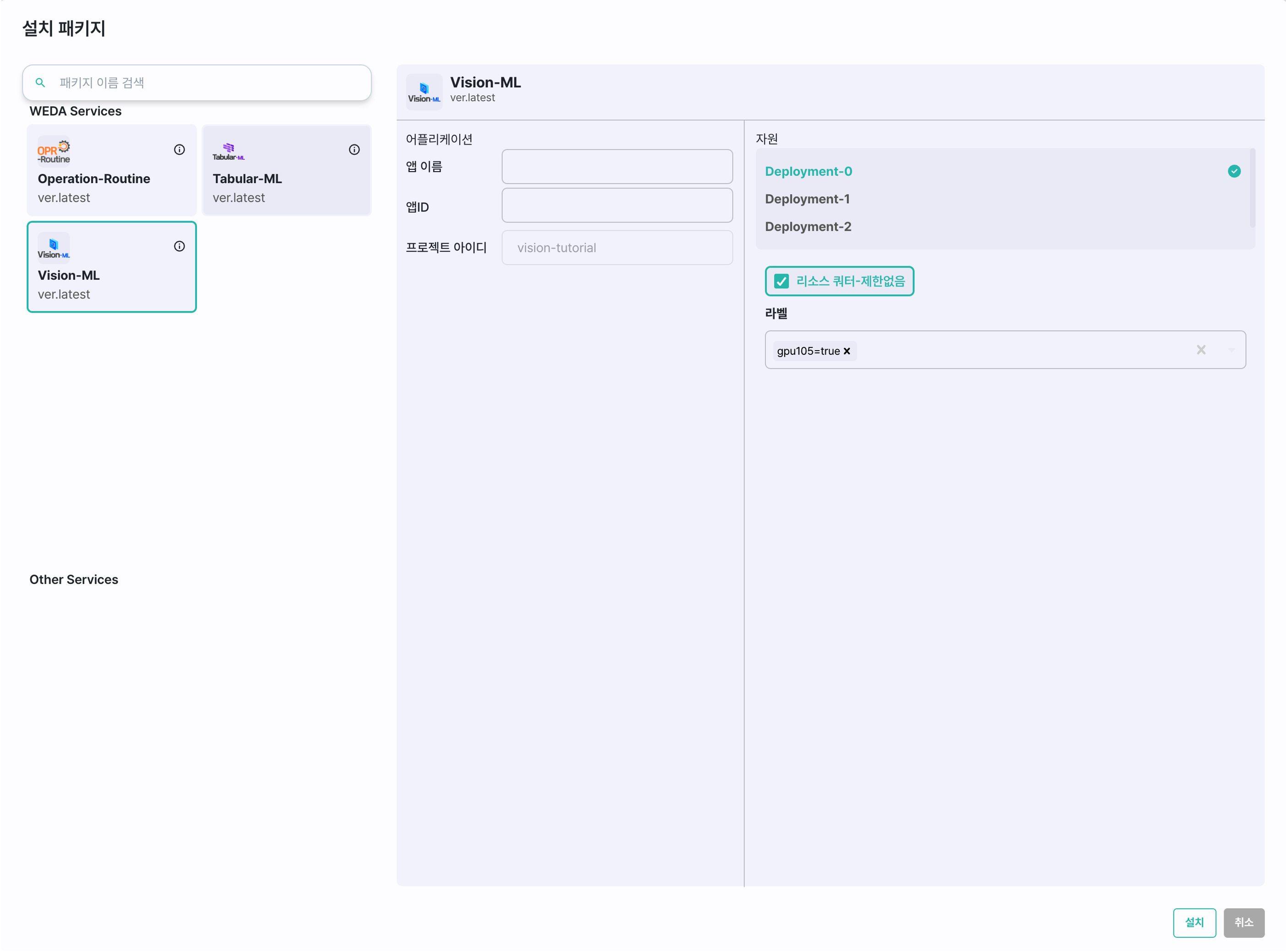
앱 설치 화면에서, Vision-ML을 선택합니다.
Vision-ML을 선택하면 앱 이름, 앱 아이디를 입력할 수 있습니다.
앱 이름은 영문, 숫자, 한글을 사용할 수 있습니다.
아래의 ![]() 버튼을 클릭하면 앱 설치가 완료됩니다.
버튼을 클릭하면 앱 설치가 완료됩니다.
Operation Routine 설치
운영 환경을 구성하기 위해서는 Operation Routine을 설치해야 합니다.
프로젝트 화면에서, 신규로 생성한 프로젝트를 클릭합니다.
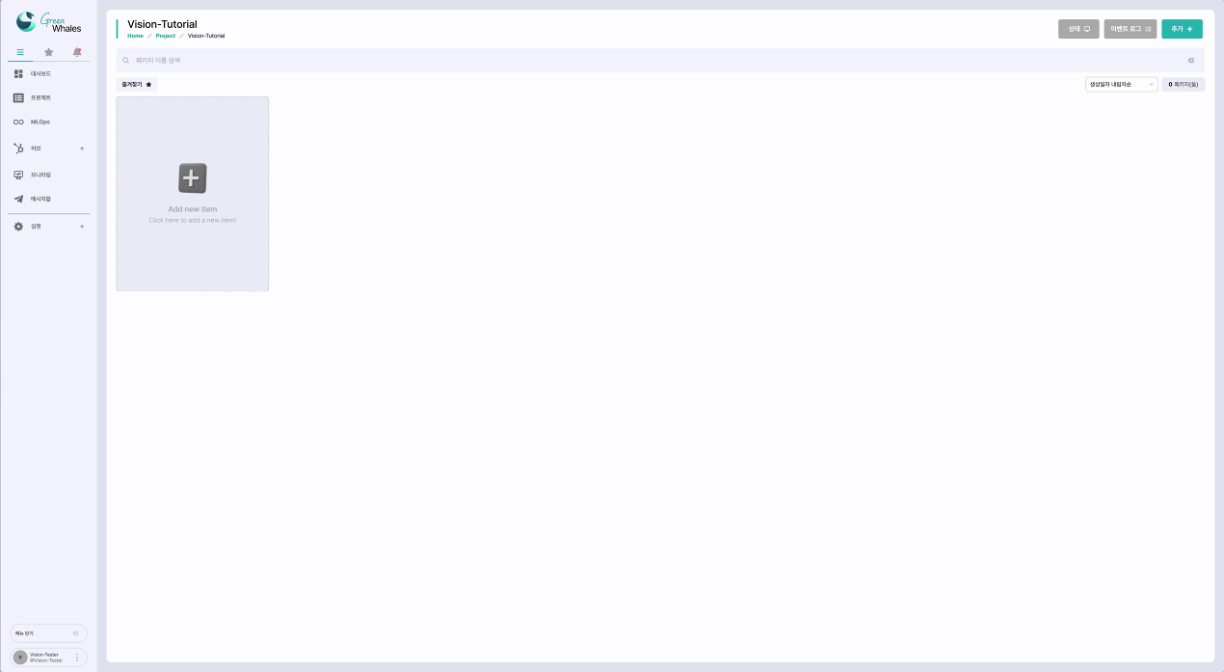
빈 프로젝트 화면에서 Add new Item 버튼을 클릭하거나, 우측의 ![]() 를 클릭합니다.
를 클릭합니다.
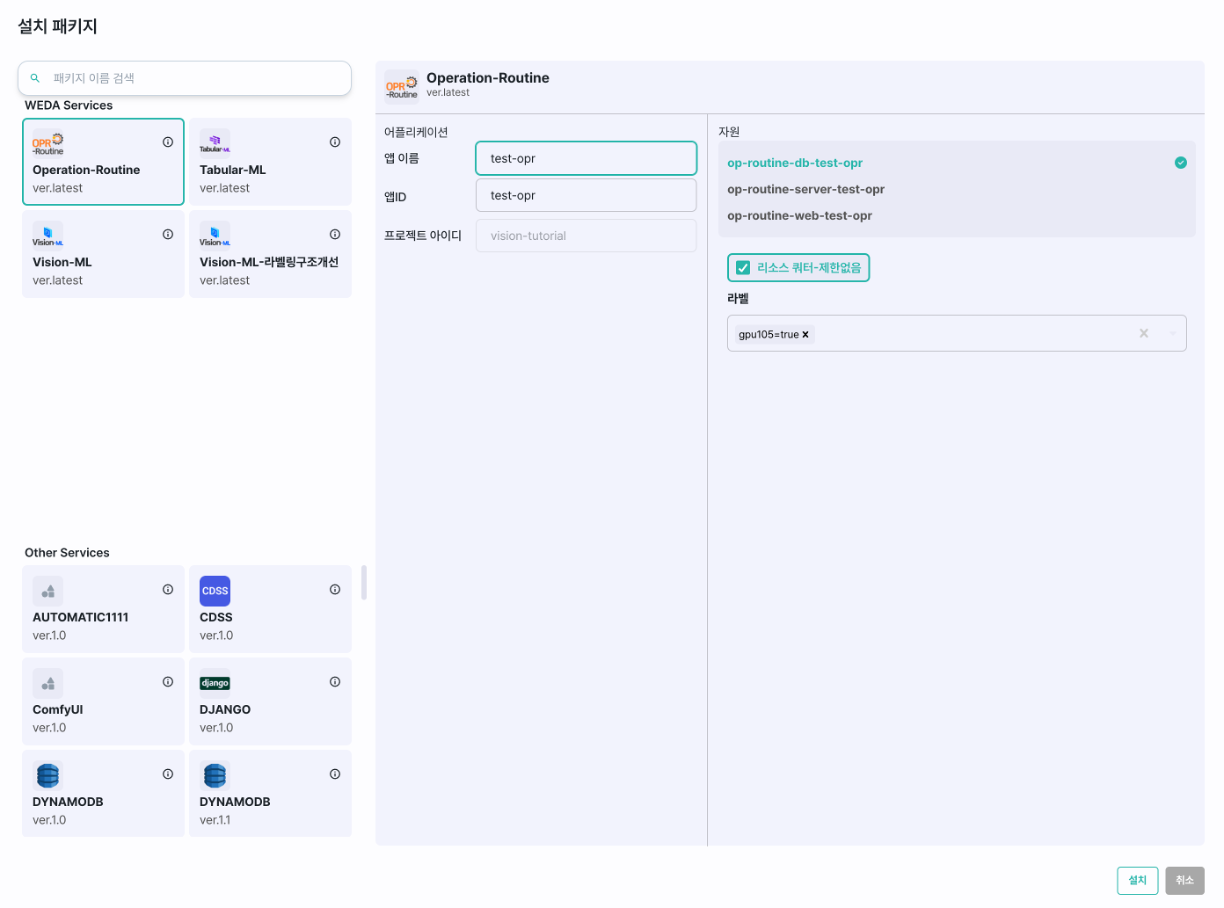
앱 설치 화면에서, Operation Routine을 선택합니다.
Operation Routine을 선택하면 앱 이름, 앱 아이디를 입력할 수 있습니다.
앱 이름은 영문, 숫자, 한글을 사용할 수 있습니다.
아래의 ![]() 버튼을 클릭하면 앱 설치가 완료됩니다.
버튼을 클릭하면 앱 설치가 완료됩니다.